DCP-330C
Veelgestelde vragen en probleemoplossing |

DCP-330C
Datum: 28-09-2022 Nummer: faq00000253_015
Hoe kan ik weten hoeveel inkt er nog is?
U kunt de inktstatus controleren door Status Monitor te starten (Status Monitor wordt automatisch meegeïnstalleerd met de MFL-Pro Suite) of door op het bedieningspaneel te kijken. Volg de onderstaande stappen om de inktstatus te controleren.
1. Op het bedieningspaneel
- Druk op de knop Inkt op het bedieningspaneel.
- Druk op de pijl omhoog of omlaag om Inktvolume te selecteren en druk op OK.
-
Druk op Stop/Eindigen.
2. In het hulpprogramma Status Monitor
*Windows-gebruikers:
-
Dubbelklik op het pictogram in het taakvak.

--OF--
-
Open Status Monitor via
Start --> Alle programma's (of Programma's) --> Brother --> MFL-Pro Suite [modelnaam] --> Status Monitor --> Brother [modelnaam] Printer op de computer.
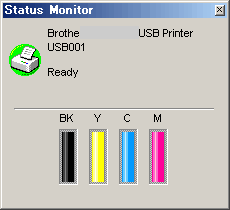
--OF--
-
Open Status Monitor via
Start --> Alle programma's (of Programma's) --> Brother --> MFL-Pro Suite [modelnaam] --> ControlCenter3 op de computer. Klik op INSTELLINGEN APPARAAT in de opties links en klik vervolgens op de knop Inktniveau.
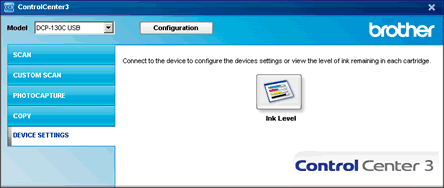
*Mac OS X-gebruikers:
-
Open Status Monitor via
Macintosh HD/Bibliotheek/Printers/Brother/Utilities/ op de computer.
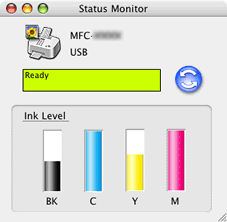
--OF--
-
Open Status Monitor via:
Macintosh HD/Bibliotheek/Printers/Brother/Utilities/ControlCenter op de computer. Het pictogram staat in de menubalk. Klik op het pictogram en kies Openen. Klik op INSTELLINGEN APPARAAT in de opties links en klik op de knop Inktniveau.
pictogram staat in de menubalk. Klik op het pictogram en kies Openen. Klik op INSTELLINGEN APPARAAT in de opties links en klik op de knop Inktniveau.
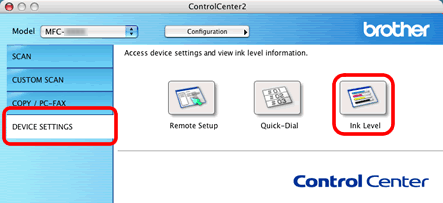
DCP-130C, DCP-330C, DCP-540CN, DCP-750CW, MFC-240C, MFC-3360C, MFC-440CN, MFC-5460CN, MFC-660CN
Heeft u meer hulp nodig, dan kunt u contact opnemen met de Brother-klantenservice.
Feedback
Geef hieronder uw feedback. Aan de hand daarvan kunnen wij onze ondersteuning verder verbeteren.
Stap 1: is de informatie op deze pagina nuttig voor u?
Stap 2: wilt u nog iets toevoegen?
Dit formulier is alleen bedoeld voor feedback.